Cadastro do Plano de contas

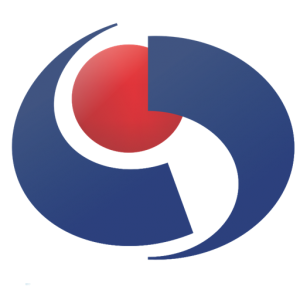
O processo de cadastro do Plano de Contas no módulo CPFiscal é simples e o usuário poderá escolher duas formas para realizar essa rotina:
1ª) Poderá cadastrar o plano de contas completo.
2ª) Poderá cadastrar parcialmente, apenas as contas que teve movimento filtrando pelo CFOP.
Em ambos os casos está correto e o validador do SPED aceitará a formatação do arquivo. Em seguida detalharemos passo a passo cada procedimento que os usuários deverá fazer para configurar corretamente o programa e validar o arquivo com sucesso.
Índice
1. Cadastro Exercício Contábil.
Nesse passo o usuário deverá abrir o programa ir até a barra de menu clicar em CADASTROS-> CONTABIL-> EXERCICIO CONTABIL, abrirá a tela abaixo:
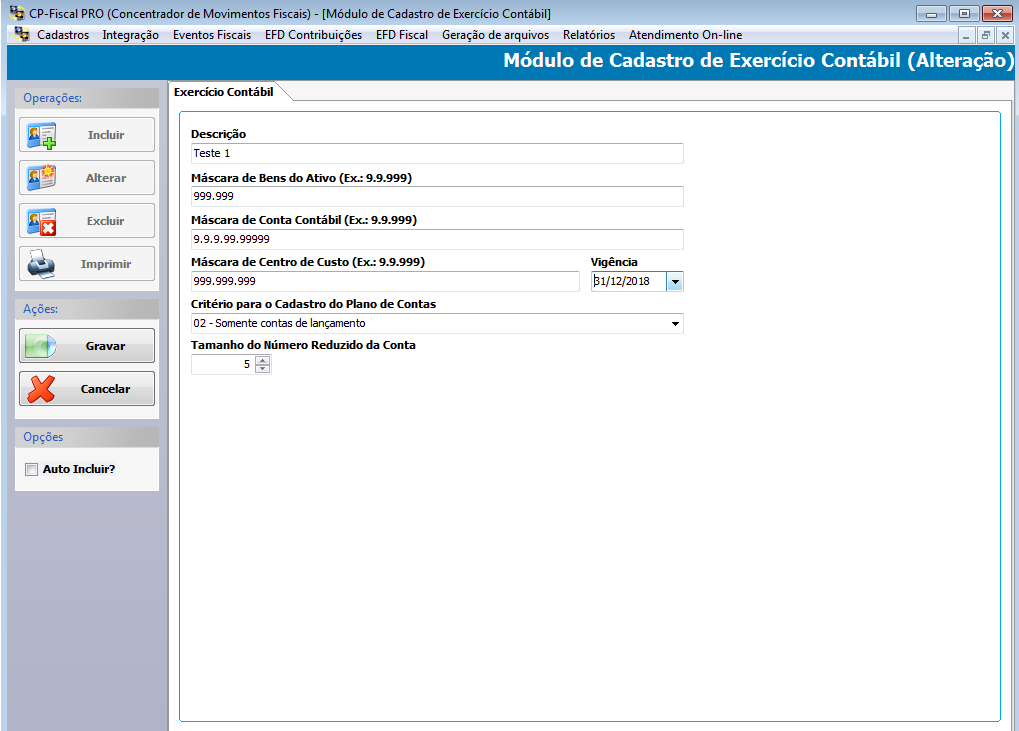
Para cadastrar, o usuário deverá clicar em INCLUIR preencher os campos e se atentar a numeração da máscara, vigência e o campo critério para o cadastro do Plano de Contas, se for cadastrado apenas as contas de movimento deverá optar pelo critério 02 se for cadastrado todo o plano de contas critério 01.
Desse modo concluímos a primeira parte, passaremos agora para o segundo tópico.
2. Relatórios resumos fiscais do ICMS por CFOP.
Considerando que os usuários optem por cadastrar apenas as contas que teve movimento, por uma questão de agilidade devido a tempo e prazos, poderá buscar na aba RELATÓRIOS-> RESUMOS FISCAIS o relatório de ICMS por CFOP do movimento que foi importado, referente ao movimento específico que será feito o SPED.
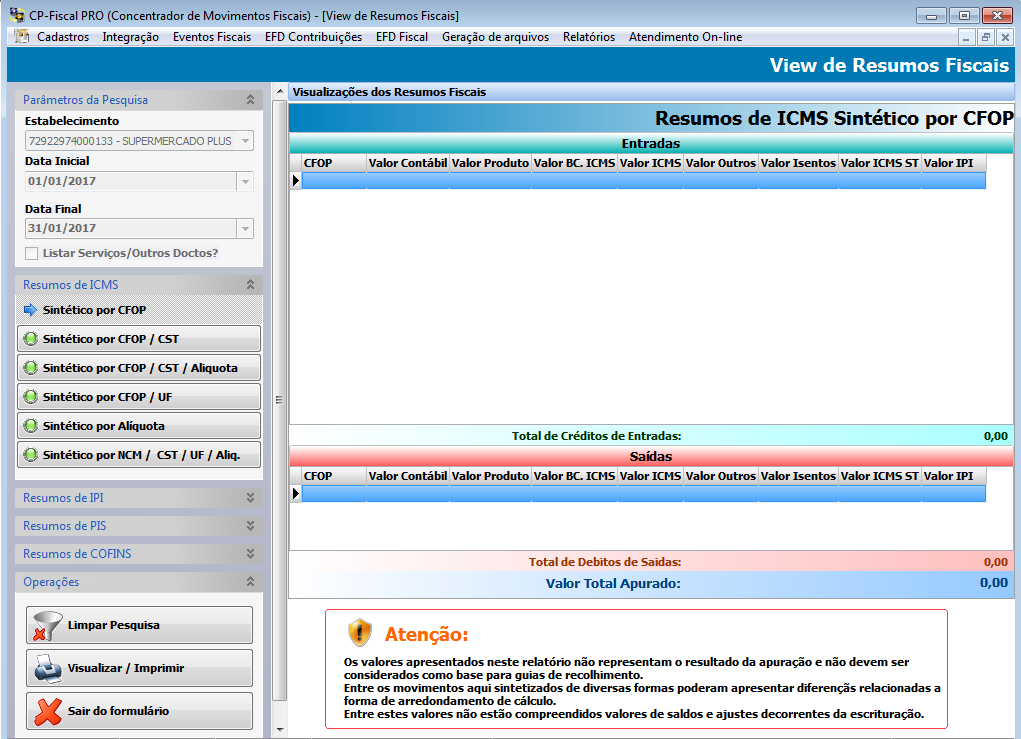
Sendo assim, poderá checar todos os CFOPs que tiveram movimento de entrada e saída que estão por sua vez vinculados a uma conta contábil.
Identificando a conta contábil, o usuário seguirá para tela de cadastro das contas contábeis, que é o assunto do próximo tópico.
3. Cadastro Plano de Contas.
Nesse passo o usuário deverá ir à aba
CADASTROS-> CONTABIL-> PLANO de CONTAS.
Nesse caso o usuário terá a tela mencionada abaixo:
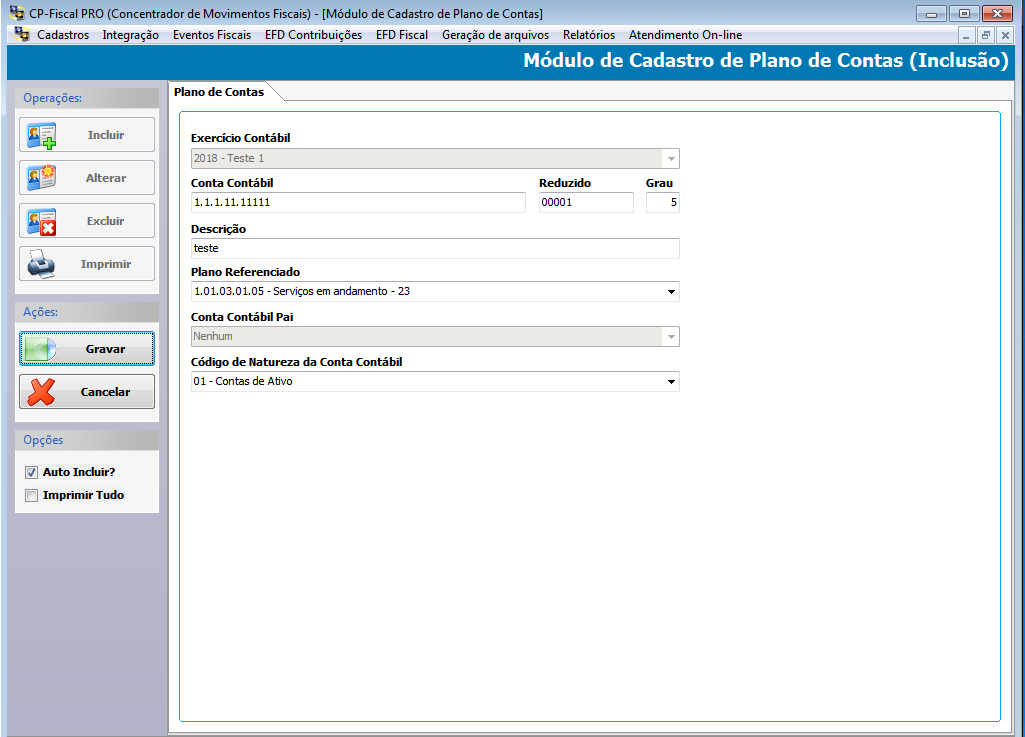
Desse modo clicando em Incluir cada usuário poderá cadastrar as contas que teve movimento e em seguida clicar em Gravar.
Cadastrando as contas contábeis, o usuário poderá conferi a relação das contas na tela principal, como apresentado abaixo.
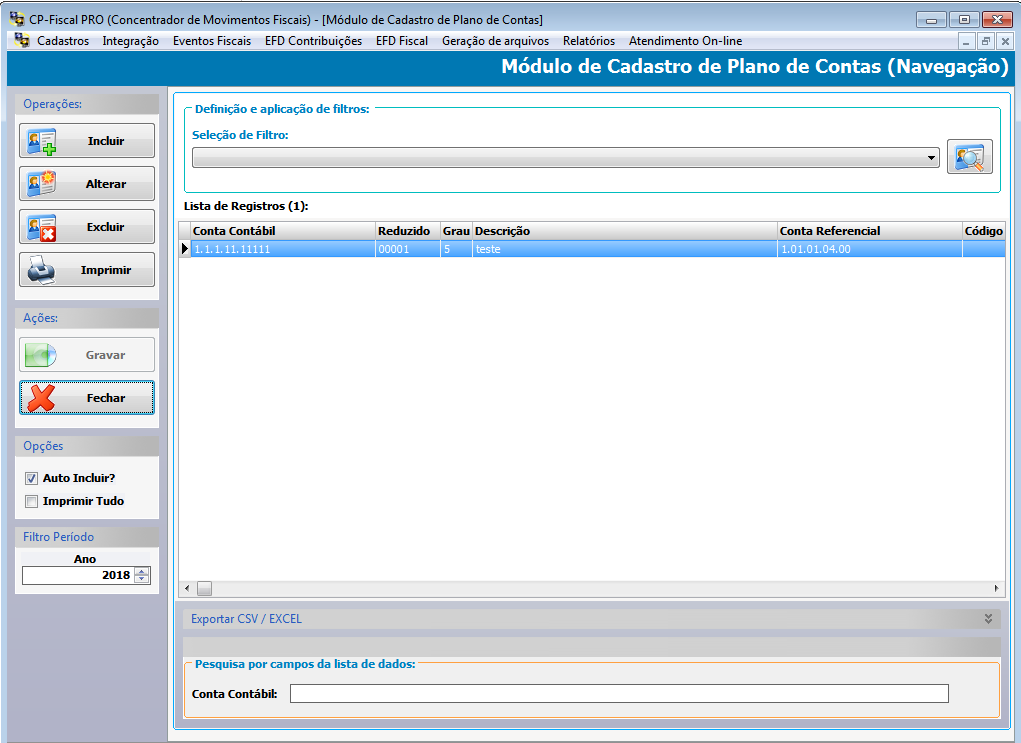
Após esse processo, os usuários deverá fazer a vinculação da conta contábil pelo CFOP nosso próximo tópico.
4. Cadastro de Parâmetros Integração Contábil.
Nesse ponto o usuário deverá ir para a aba:
CADASTROS-> CONTABIL->PARÂMENTROS INTEGRAÇÃO CONTABIL Na tela apresentada o usuário deverá fazer a vinculação da conta cadastrada ao CFOP, ver imagem abaixo.
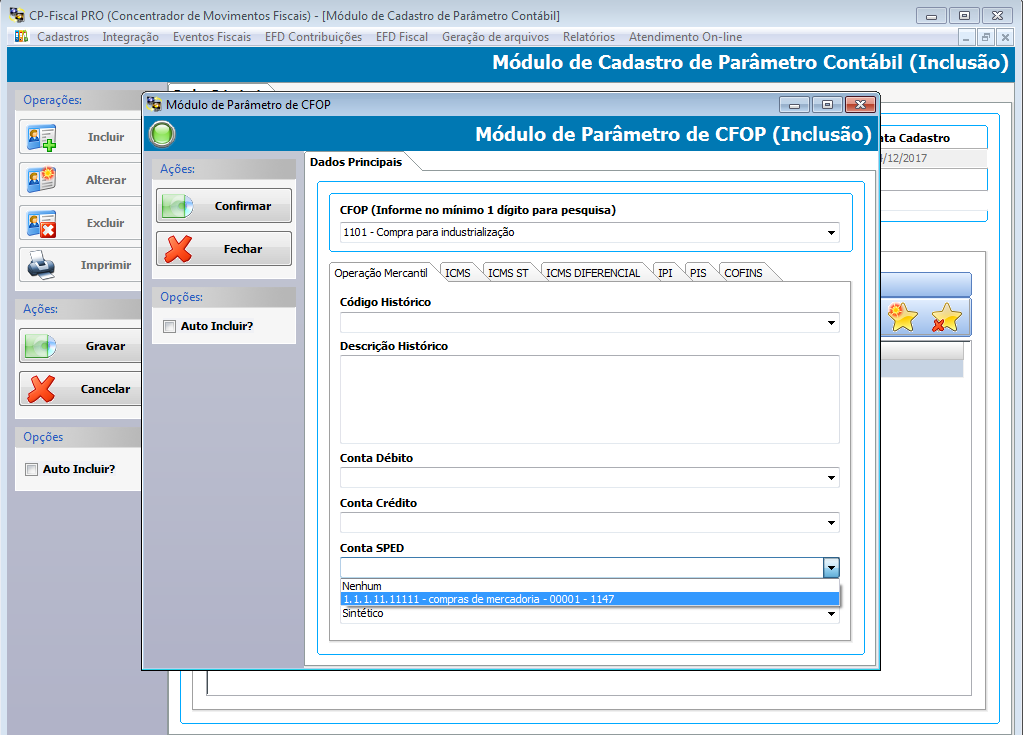
Ao clicar em Incluir o usuário deverá pesquisar o CFOP e em seguida pesquisar a conta contábil, depois gerar o arquivo SPED, validar no validador e continuar com o processo de transmissão normalmente.


